Kā ierakstīt video ar mūziku, kas tiek atskaņota iPhone tālrunī

Ja vēlaties savos videoklipos iekļaut fona mūziku vai, konkrētāk, ierakstīt atskaņoto dziesmu kā videoklipa fona mūziku, ir ļoti vienkāršs risinājums.
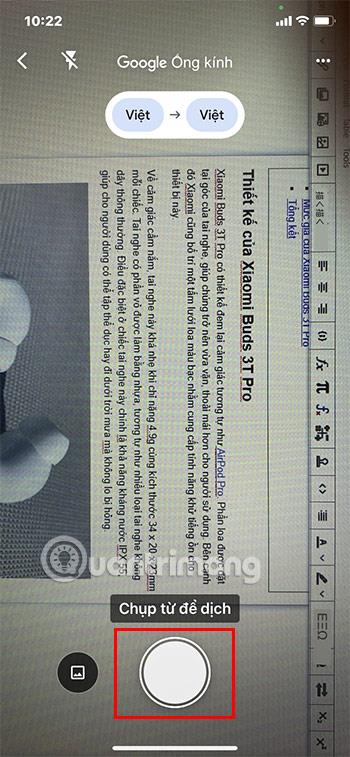
Īsziņas iPhone tālrunī, tostarp iMessage, tiek saglabātas tieši jūsu iPhone vai Mac datorā. Ko darīt, ja vēlaties sadalīt šos ziņojumus vai tērzēšanas sarunas drukātā veidā, piemēram, lai izmantotu kā pierādījumus tiesas prāvā vai sniegtu personas ierakstus? Šajā rakstā ir parādīti divi veidi, kā iPhone tālrunī drukāt īsziņas.
Drukājiet īsziņu ekrānuzņēmumus iPhone tālrunī
Labākais veids, kā saglabāt un izdrukāt autentisko īsziņu izskatu iPhone tālrunī, ir uzņemt ekrānuzņēmumu. Ekrānuzņēmumu drukāšana nav labākais risinājums, taču tas ir vienkāršākais un ērtākais.
Vispirms atveriet teksta tērzēšanu, kuru vēlaties drukāt, un ritiniet līdz ekrānuzņēmuma vietai. Lai uzņemtu ekrānuzņēmumu iPhone tālrunī, nospiediet un turiet ieslēgšanas / izslēgšanas un skaļuma palielināšanas vai barošanas + sākuma pogu .
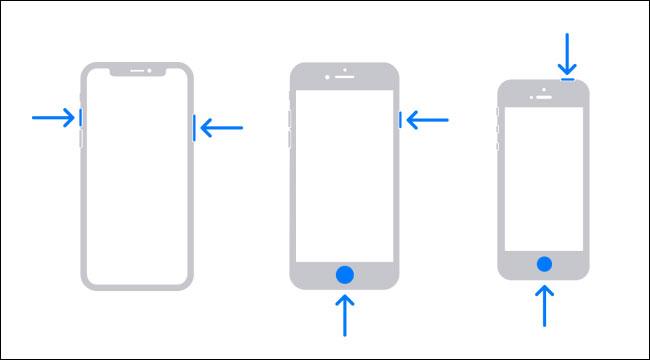
Pēc īsziņas ekrānuzņēmuma uzņemšanas, iespējams, vēlēsities arī izgriezt visas nevajadzīgās daļas (esiet piesardzīgs, ja ziņojums jādrukā juridiskos nolūkos). Tagad esat izgriezis attēlu, kurā ir drukājamais ziņojums.
Kad esat pabeidzis īsziņas ekrānuzņēmuma uzņemšanu, savā iPhone tālrunī atveriet lietotni Fotoattēli .
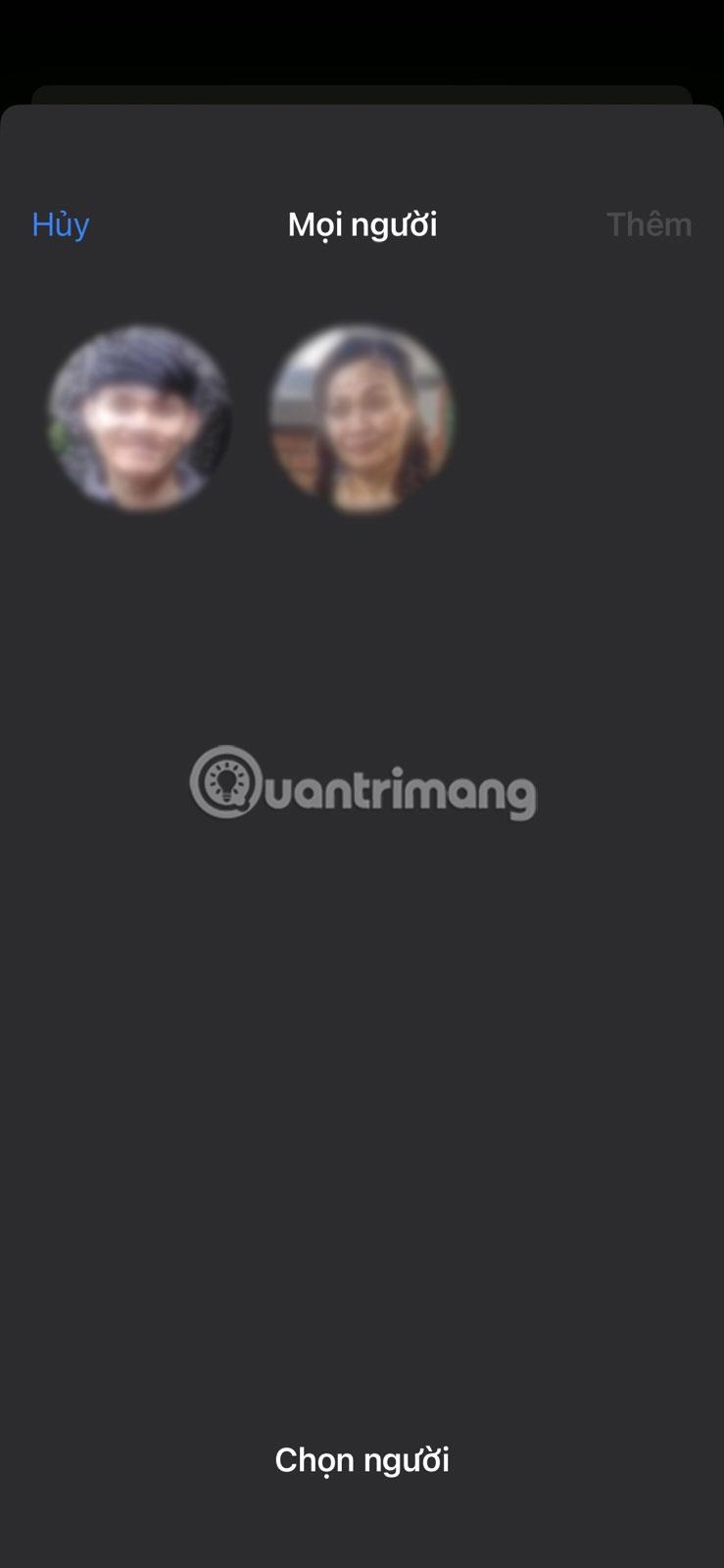
Dodieties uz cilni “ Albumi ” un ritiniet uz leju, lai atlasītu sadaļu “ Ekrānuzņēmumi ”.
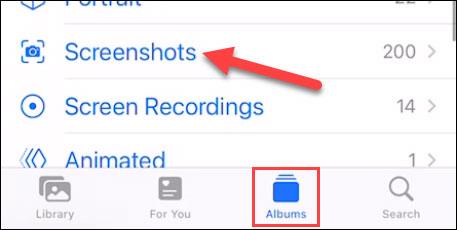
Pēc tam ekrāna augšdaļā pieskarieties “ Atlasīt ” un atlasiet visus ekrānuzņēmumus, kurus vēlaties drukāt.
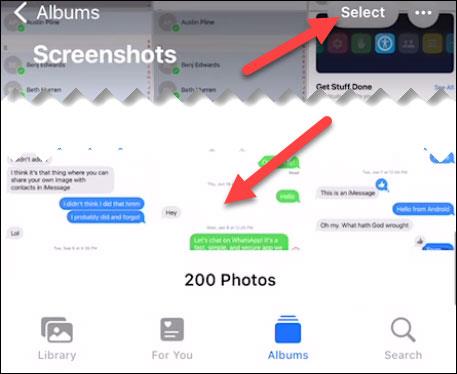
Kad ekrānuzņēmumi ir atlasīti, ekrāna apakšējā kreisajā stūrī pieskarieties kopīgošanas ikonai (kvadrāts ar bultiņu uz augšu).
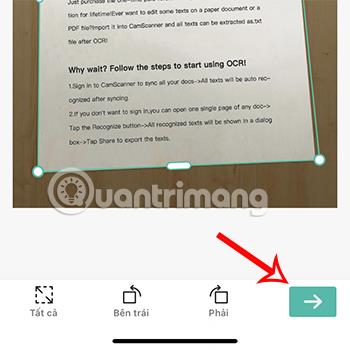
Ritiniet uz augšu un parādītajā koplietošanas izvēlnē atlasiet Drukāt .
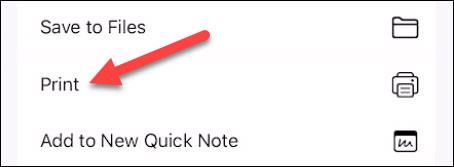
Parādās Apple iebūvētās drukāšanas opcijas. Pieskarieties “Printeris”, lai izvēlētos printeri, kas savienots ar to pašu Wi-Fi tīklu, vai pieskarieties kopīgošanas ikonai, lai saglabātu PDF formātā un drukātu kaut kur citur.

Drukas priekšskatījums ir redzams ekrāna apakšā. Atkarībā no izmantotā printera veida jums var būt jāpielāgo daži papildu iestatījumi.
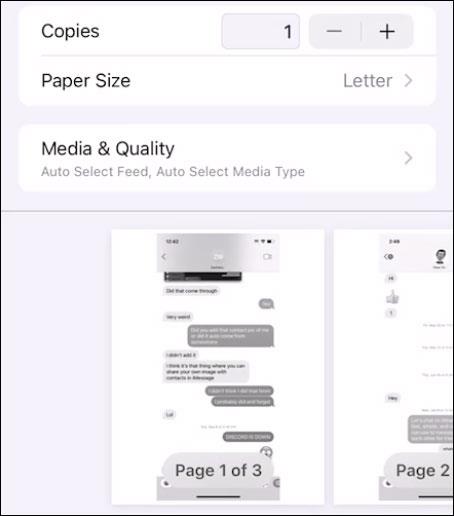
Dodieties uz priekšu un pieskarieties “ Drukāt ”, kad viss izskatās labi.
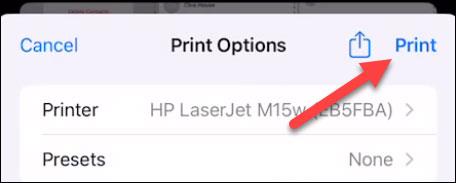
Šī metode nav vislabākā, ja jums ir jādrukā daudz ekrānuzņēmumu, jo katrs ekrānuzņēmums tiek ievietots savā lapā. Tomēr, kā jau minēts, tas ir vienkāršākais un vienkāršākais veids.
Drukājiet īsziņas iPhone tālrunī, izmantojot trešās puses lietotnes
Lai drukātu iPhone īsziņas sarunu (neuzņemot ekrānuzņēmumu), būs nepieciešama trešās puses programmatūra un Windows vai Mac dators. Atšķirībā no īsziņu drukāšanas operētājsistēmā Android, nav labs veids, kā iegūt īsziņu atšifrējumu, izmantojot pašu lietotni iPhone tālrunī.
Ir vairākas darbvirsmas lietojumprogrammas, kas var veikt šo darbu, taču lielākā daļa no tām nav bezmaksas. Mēs izmantosim lietotni “ AnyTrans ”, kurai ir trīs dienu bezmaksas izmēģinājuma versija. Varat izmantot AnyTrans, lai izveidotu izdrukājamus atsevišķu sarunu ierakstus.
Vispirms lejupielādējiet AnyTrans lietotni operētājsistēmai Windows vai Mac un pievienojiet savu iPhone datoram, izmantojot USB kabeli. Kad sākotnējā iestatīšana ir pabeigta, dodieties uz sadaļu “ Ziņojumi ”.
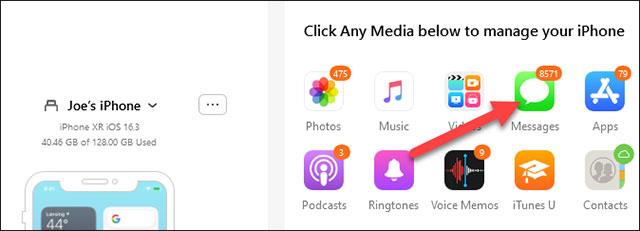
Jūs redzēsit sarakstā visas sarunas no jūsu iPhone. Atzīmējiet izvēles rūtiņu blakus sarunai, kuru vēlaties drukāt.

Tagad augšējā labajā stūrī noklikšķiniet uz pogas “ Drukāt ”.
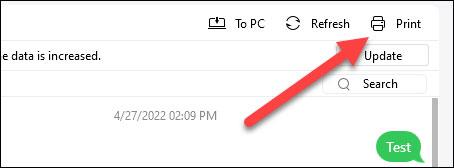
Parādīsies logs ar drukas priekšskatījumu. Lai turpinātu, noklikšķiniet uz “ Drukāt tūlīt ”.

Tiek atvērts Windows vai Mac drukāšanas dialoglodziņš. Izvēlieties printeri un pielāgojiet izdruku, pēc tam noklikšķiniet uz “ Drukāt! ”.
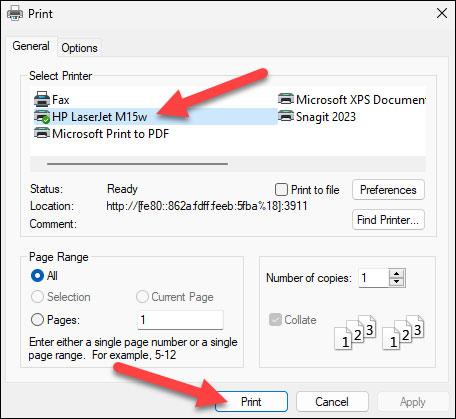
Tas viss ir tik vienkārši. Šī pieeja ir piemērotāka, ja nepieciešams drukāt īsziņas juridiskos nolūkos.
Ja vēlaties savos videoklipos iekļaut fona mūziku vai, konkrētāk, ierakstīt atskaņoto dziesmu kā videoklipa fona mūziku, ir ļoti vienkāršs risinājums.
Ir divi ātrāki un vienkāršāki veidi, kā Apple ierīcē iestatīt atpakaļskaitīšanu/taimeri.
Ja jūsu iPhone vai iPad ir bojāta barošanas poga, jūs joprojām varat bloķēt ekrānu (vai pat to restartēt), izmantojot pieejamības funkciju AssistiveTouch. Lūk, kā.
Galvenais šeit ir tas, ka atverot paziņojumu centru un pēc tam atverot kameras lietotni, tas nozīmē, ka jūs maldināt YouTube, liekot domāt, ka lietotne joprojām ir atvērta.
Ja jūtaties nokaitināts par pārāk daudzu ziņojumu saņemšanu no noteiktas personas (vai tērzēšanas grupas) sava iPhone lietotnē Ziņojumi, varat viegli izslēgt šos kaitinošos paziņojumus.
Lielākajai daļai Android televizoru mūsdienās ir tālvadības pultis ar ierobežotu skaitu pogu, kas apgrūtina televizora vadību.
Vai esat kādreiz juties aizkaitināts par to, ka jūsu iPhone vai iPad dažreiz automātiski ieslēdz ekrānu, kad tiek saņemts paziņojums?
Šī ir pirmā reize, kad Apple ļauj lietotājiem izvēlēties trešās puses lietotni kā noklusējuma pārlūkprogrammu operētājsistēmā iOS.
Ja vēlaties iPhone tālrunī atrast vecos ziņojumus, varat to izdarīt divos tālāk norādītajos veidos.
Uzņemot fotoattēlu ar iPhone priekšējo kameru, skatu meklētājs apvērs jūsu attēlu. Izmantojot iOS 14, Apple beidzot ir integrējis šo vienkāršo iestatījumu savās ierīcēs lietotnē Kamera.
Varat izmantot funkciju Find My, lai attālināti pārbaudītu akumulatora darbības laiku iPhone vai iPad, kuru nenēsāt līdzi.
Ekrānuzņēmuma uzņemšana ir viens no pamatuzdevumiem, ko, iespējams, jebkad ir izmantojis jebkurš iPhone lietotājs.
Operētājsistēmā iOS 14 un jaunākās versijās Apple sniedz drošības ieteikumus, kas brīdina, ja jūsu izmantotā parole apdraud jūsu kontu.
Ir beigušies laiki, kad mati bija jāvelk ārā, mēģinot tikt galā ar zip arhīviem savā iPhone vai iPad.
Operētājsistēmā iOS 14 Apple ieviesa ļoti noderīgu jaunu funkciju ar nosaukumu Back Tap.
Vai esat kādreiz pieredzējis, ka jūsu iPhone ekrāns automātiski iedegas vai kļūst tumšāks "neparastā" veidā, radot daudz diskomforta?
Piešķirot savām AirPod ierīcēm unikālu nosaukumu, jūs viegli atradīsiet austiņas un varēsiet ar tām izveidot savienojumu, kad tas būs nepieciešams.
Ja jums nav nepieciešams izmantot šo atslēgu kopu, varat to pilnībā izslēgt.
Iebūvētajā lietotnē Photos iOS un iPadOS ir iebūvēta funkcija, kas ļauj elastīgi pagriezt fotoattēlus no dažādiem leņķiem.
IPhone interfeiss parasti ir diezgan vienkāršs un intuitīvs, taču dažreiz dažas lietas joprojām parādās bez paskaidrojumiem, liekot lietotājiem justies apmulsuši.
Sound Check ir neliela, bet diezgan noderīga funkcija iPhone tālruņos.
iPhone lietotnē Fotoattēli ir atmiņu funkcija, kas izveido fotoattēlu un videoklipu kolekcijas ar mūziku, piemēram, filmu.
Kopš pirmās palaišanas 2015. gadā Apple Music ir izaudzis ārkārtīgi liels. Līdz šim tā ir pasaulē otrā lielākā maksas mūzikas straumēšanas platforma pēc Spotify. Papildus mūzikas albumiem Apple Music ir arī mājvieta tūkstošiem mūzikas videoklipu, diennakts radiostaciju un daudzu citu pakalpojumu.
Ja vēlaties savos videoklipos iekļaut fona mūziku vai, konkrētāk, ierakstīt atskaņoto dziesmu kā videoklipa fona mūziku, ir ļoti vienkāršs risinājums.
Lai gan iPhone tālrunī ir iebūvēta lietotne Weather, dažreiz tā nesniedz pietiekami detalizētus datus. Ja vēlaties kaut ko pievienot, App Store ir daudz iespēju.
Papildus fotoattēlu kopīgošanai no albumiem lietotāji var pievienot fotoattēlus koplietotajiem albumiem iPhone tālrunī. Varat automātiski pievienot fotoattēlus koplietotajiem albumiem, atkārtoti nestrādājot no albuma.
Ir divi ātrāki un vienkāršāki veidi, kā Apple ierīcē iestatīt atpakaļskaitīšanu/taimeri.
App Store ir tūkstošiem lielisku lietotņu, kuras jūs vēl neesat izmēģinājis. Parastie meklēšanas vienumi var nebūt noderīgi, ja vēlaties atklāt unikālas lietotnes, un nav patīkami sākt bezgalīgu ritināšanu ar nejaušiem atslēgvārdiem.
Blur Video ir programma, kas aizmiglo ainas vai jebkuru saturu, ko vēlaties tālrunī, lai palīdzētu mums iegūt attēlu, kas mums patīk.
Šis raksts palīdzēs jums instalēt Google Chrome kā noklusējuma pārlūkprogrammu operētājsistēmā iOS 14.


























